Autore:
Monica Porter
Data Della Creazione:
18 Marzo 2021
Data Di Aggiornamento:
1 Luglio 2024
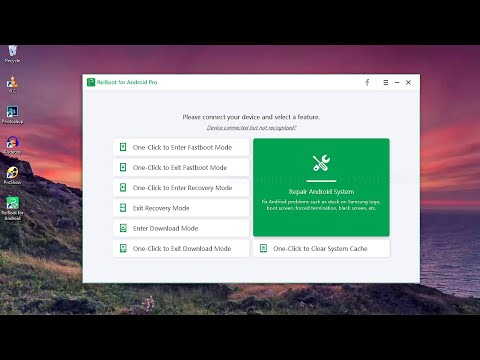
Contenuto
Hai dimenticato il passcode o la sequenza per accedere al tuo smartphone HTC? Android ha un modo integrato per bypassare la schermata di blocco se hai l'account Google corretto. Se ciò non riesce, l'unica opzione è riavviare il dispositivo alle impostazioni di fabbrica. In altri casi, puoi accedere al tuo telefono dopo pochi minuti.
Passi
Metodo 1 di 2: accedi con l'account Google
Prova il PIN o il blocco sequenza cinque volte. Per superare la schermata di blocco, è necessario inserire la password cinque volte. Il telefono verrà nuovamente bloccato e ti darà la possibilità di accedere con l'alternativa.

Tocca "Password dimenticata" o "Sequenza dimenticata". Verrà visualizzata la schermata di accesso all'account Google, che consente di accedere fornendo le informazioni sull'account Google associate al telefono.
Inserisci le informazioni del tuo account Google. Inserisci il nome e la password del tuo account Google. Dovrebbe essere l'account che hai utilizzato quando il telefono è stato configurato per la prima volta. Se non ricordi la tua password Google, puoi recuperarla provando ad accedere al sito di Google utilizzando un computer.- Assicurati di essere connesso a una rete mobile o WiFi. Per accedere in questo modo, il tuo dispositivo deve essere connesso a Internet. Se la modalità aereo è già attiva, tieni premuto il pulsante di accensione finché non viene visualizzato il menu di accensione. Fare clic sull'icona dell'aereo per disattivare la modalità aereo.

Imposta una nuova password. Dopo aver effettuato correttamente l'accesso, impostare una nuova password per il blocco dello schermo in modo da poter continuare a bloccare e accedere al dispositivo in sicurezza. Tocca l'app Impostazioni o Impostazioni e scegli di bloccare il telefono con un PIN, una sequenza o una password. annuncio pubblicitario
Metodo 2 di 2: riavvia il telefono
Spegni il telefono. Per accedere al menu di ripristino, sarà necessario riavviare il telefono spento. Tieni premuto il pulsante di accensione finché non viene visualizzato il menu di accensione. Fare clic sull'icona di alimentazione per spegnere il telefono. Il riavvio del telefono cancellerà tutti i dati all'interno, quindi questo è visto come un ultimo tentativo.
- Se il telefono è "in piedi", è possibile spegnerlo rimuovendo la batteria dal retro.
Apri il menu di ripristino. Tieni premuto il pulsante di riduzione del volume, quindi tieni premuto il pulsante di accensione. Tieni premuti entrambi i pulsanti per 30 secondi. Dopo che viene visualizzata l'immagine Android, puoi rilasciare i tasti.
Procedi al passaggio di ripristino delle impostazioni di fabbrica. Utilizzare il pulsante di riduzione del volume per navigare nel menu. Selezionare "Factory Reset", quindi premere il pulsante di accensione per continuare. Il ripristino delle impostazioni di fabbrica richiederà alcuni minuti.
- Quando si seleziona Factory Reset, i dati nella macchina verranno cancellati.
Accedi e ripristina il telefono. Dopo aver ripristinato le impostazioni di fabbrica, ti verrà chiesto di ripristinare il telefono com'era al momento dell'acquisto.Se accedi all'account Google associato al tuo telefono e hai già attivato il backup, le tue vecchie impostazioni verranno ripristinate.
- Puoi scaricare nuovamente qualsiasi app acquistata tramite il Play Store purché utilizzi lo stesso account.
- Tutti i contatti memorizzati nei contatti di Contatti Google vengono sincronizzati automaticamente con il tuo account.
Consigli
- Questa è solo l'ultima risorsa se non riesci ad accedere al tuo telefono e non hai modo di ricordare la password, poiché dovrai ricominciare da capo.



